Domov > Skenovanie > Skenovanie s použitím tlačidla skenovania na zariadení > Skenovanie do editovateľného textového súboru (OCR)
Skenovanie do editovateľného textového súboru (OCR)
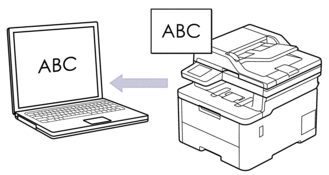
- Funkcia Skenovanie do OCR je k dispozícii len pre niektoré jazyky.
- Na vykonanie dočasných zmien nastavení skenovania použite tlačidlo skenovania na zariadení. Ak chcete vykonať trvalé zmeny, použite aplikáciu Brother iPrint&Scan.
DCP-L3515CDW/DCP-L3520CDW/DCP-L3520CDWE/DCP-L3527CDW
- Vložte dokument.
- Stlačte
 (Scan (Sken)).
(Scan (Sken)). - Stlačením tlačidla
 alebo
alebo  vyberte možnosť [do PC] a potom stlačte tlačidlo OK.
vyberte možnosť [do PC] a potom stlačte tlačidlo OK. - Stlačením tlačidla
 alebo
alebo  vyberte možnosť [OCR] a potom stlačte tlačidlo OK.
vyberte možnosť [OCR] a potom stlačte tlačidlo OK. - Ak je zariadenie pripojené prostredníctvom siete, vyberte cieľový počítač stlačením
 alebo
alebo  .
. - Stlačte OK.

Ak sa na displeji LCD zobrazí výzva na zadanie PIN kódu, na displeji LCD zadajte štvorciferný PIN kód pre cieľový počítač a potom stlačte OK.
- Vykonajte jednu z nasledujúcich činností:
- Ak chcete zmeniť nastavenia skenovania pre tento dokument, stlačte Options (Voľby) alebo Copy/Scan Options (Voľby kopírovania/skenovania) a potom prejdite na nasledujúci krok.
- Ak chcete použiť predvolené nastavenia skenovania, stlačte Mono Start (Štart Mono) alebo Colour Start (Štart Farba).
Zariadenie začne skenovať. Ak používate sklo skenera na zariadení, úlohu skenovania dokončite podľa pokynov na displeji LCD.

Ak chcete zmeniť nastavenia skenovania, musíte k zariadeniu pripojiť počítač, v ktorom je nainštalovaný softvér Brother iPrint&Scan.
- Zariadenie vás vyzve na nastavenie každého z nasledujúcich nastavení skenovania. Stlačením tlačidla
 alebo
alebo  vyberte požadovanú možnosť a potom stlačením tlačidla OK pokračujte na nasledujúce nastavenie skenovania.
vyberte požadovanú možnosť a potom stlačením tlačidla OK pokračujte na nasledujúce nastavenie skenovania. - [Nast. farieb]
- [Rozlisenie]
- [Typ suboru]
- [Rozmer dok.]
- [Aut. narov.] (dostupné len pre určité modely)
- [Vynech. praz.str]
- [Presk. B. Sens.]
- [Odst.farbu poz.] (dostupné len pre voľby [Farba] a [Sive])
- [Nast. okraja]
- Stlačte Mono Start (Štart Mono) alebo Colour Start (Štart Farba).Zariadenie začne skenovať. Ak používate sklo skenera zariadenia, úlohu skenovania dokončite podľa pokynov na displeji LCD.
DCP-L3555CDW/DCP-L3560CDW/MFC-L3740CDW/MFC-L3740CDWE/MFC-L3760CDW/MFC-L8340CDW/MFC-L8390CDW
- Vložte dokument.
- Stlačte .
- Ak je zariadenie pripojené prostredníctvom siete, vyberte názov počítača, do ktorého sa majú odosielať údaje.

Ak sa na displeji LCD zobrazí výzva na zadanie PIN kódu pre počítač, na displeji LCD zadajte štvorciferný PIN kód a potom stlačte tlačidlo [OK].
- Ak chcete zmeniť nastavenia, stlačte
 [Moznosti]a následne vyberte nastavenia skenovania, ktoré chcete zmeniť. Ak používate predvolené nastavenia, tento krok vynechajte.
[Moznosti]a následne vyberte nastavenia skenovania, ktoré chcete zmeniť. Ak používate predvolené nastavenia, tento krok vynechajte. - [2-stranny sken] (MFC-L8390CDW)
- [Nastav. skenu]
- [Nastavenie farieb]
- [Rozlisenie]
- [Typ suboru]
- [Velkost dok.]
- [Jas]
- [Kontrast]
(dostupné len pre voľby [Farba] a [Sive])
- [Aut. narov.]
- [Vynech. praz. str]
- [Citlivost vyn. prazd. str.]
- [Odstranit farbu pozadia]
(dostupné len pre voľby [Farba] a [Sive])
- [Nast. okraja]

Ak chcete zmeniť nastavenia skenovania, musíte k zariadeniu pripojiť počítač, v ktorom je nainštalovaný softvér Brother iPrint&Scan.
Ak sa v zariadení zobrazuje tlačidlo [OK] stlačte [OK].
Ak chcete nastavenia uložiť ako skratku, stlačte [Ulozit ako skratku].
- Stlačte tlačidlo [Start].Zariadenie začne skenovať. Ak používate sklo skenera na zariadení, úlohu skenovania dokončite podľa pokynov na dotykovom displeji.



